Spotlight هي “الأداة المميزة” عندما يتعلق الأمر بالعمل على Mac. فهي لا تتيح لك العثور على الملفات وتشغيل التطبيقات فحسب ، بل تأتي أيضًا مع آلة حاسبة مدمجة ومحول عمل وقاموس وأكثر من ذلك بكثير. ما هي الحاجة إلى تطبيق تشغيل آخر؟ ما الذي يمكن أن يقدمه Alfred؟ دعنا نحلل بعض النقاط التي قد تساعدك على اتخاذ القرار.
قبل أن نبدأ ، يأتي Alfred مع الكثير من الميزات المدفوعة المدهشة مع تلك المجانية. للحصول على مقارنة عادلة ، في هذه المقالة سنقوم بمقارنتها تحت نسخة Spotlight Vs Alfred المجانية. بهذه الطريقة ، فلنبدأ. هلا فعلنا؟
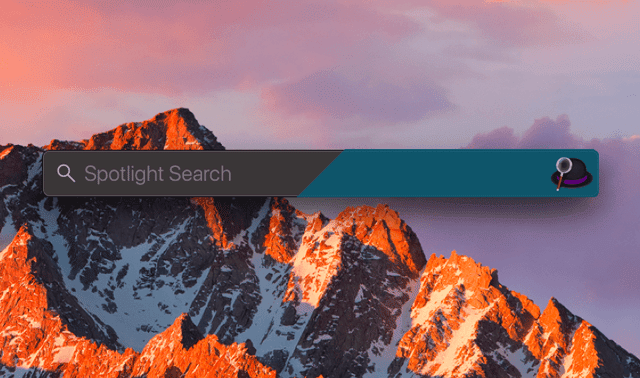
Alfred مقابل Spotlight (مجاني)
1. إختصار التشغيل السريع
مفتاح التشغيل السريع لتشغيل Spotlight بشكل افتراضي هو cmd + space ، ولكن يمكن تغييره أو إيقافه تمامًا من System Preferences> Keyboard> Shortcuts. لتغيير الاختصارات ، انقر نقرًا مزدوجًا على المكان الذي يتم فيه عرض الاختصار واضغط على مجموعة المفاتيح المفضلة لديك لحفظها.
على الجانب الآخر ، سيطلب منك Alfred إعداد مفتاح التشغيل السريع عند بدء التطبيق أولاً. وعلى الرغم من ذلك ، يمكنك تغييره لاحقًا في أي وقت. يمكنك اختيار مجموعة المفاتيح الخاصة بك ولكنك تفضل أن تكون مختلفة عن Spotlight. يمكن أن يكون لكل من Alfred و Spotlight نفس مفتاح التشغيل السريع أيضًا. إذا قمت بذلك سيتم تشغيل التطبيقات على كل أمر بديل.
2. تشغيل التطبيقات
على حد سواء Alfred و Spotlight ، يقومان بتشغيل التطبيقات من القلب. ولكن ما يجعل هذه النقطة قابلة للمقارنة هي سرعة معالجة الكلمة الرئيسية ، بالطبع في اختبارنا.
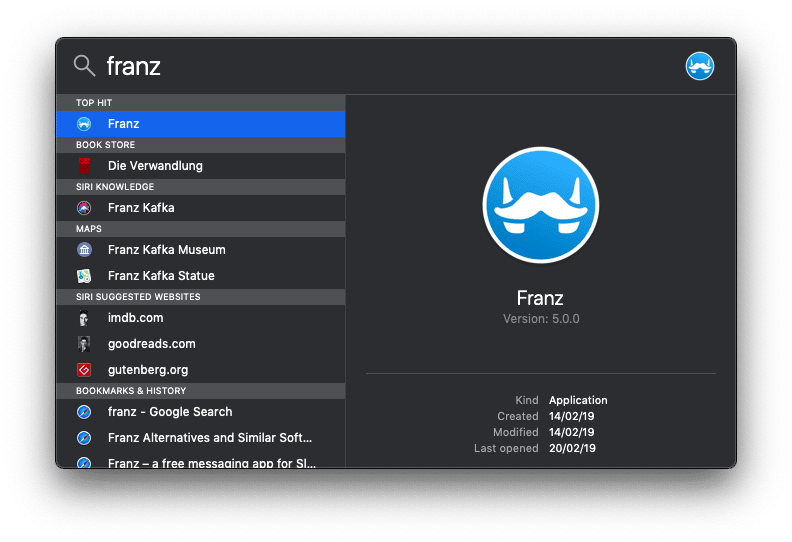
في حين يستغرق Spotlight “a” ثانيًا لمعالجة الأمر ، سيبدأ Alfred في عرض النتائج أثناء الكتابة. وبما أن كل نتيجة لـ Alfred لها اختصار خاص بها ، فلن تضطر إلى التمرير خلال النتائج. سيؤدي الضغط على الاختصار المعروض أمام النتيجة إلى تشغيل التطبيق بسرعة.
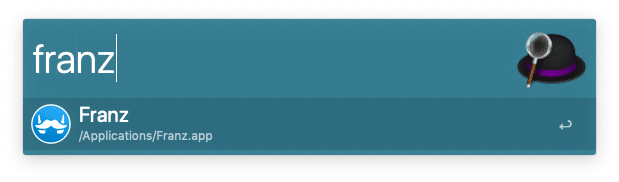
3. البحث عن الملفات
يبحث Spotlight عن جميع أنواع الملفات بشكل افتراضي ولكن بالطبع ، يمكنك تغيير التفضيل من System Preferences> Spotlight> Search Results. عند البحث عن ملف ، يقدم لك Spotlight اقتراحات من ملفات المستندات والمجلدات والإشارات المرجعية وما إلى ذلك. يمكنك بدلاً من ذلك كتابة اسم التطبيق وسيتم إدراج جميع الملفات ذات الصلة بالتطبيق في المعاينة. على سبيل المثال ، إذا كتبت “Pages” ، فسيتم إدراج جميع ملفات Pages في الاقتراحات أدناه.
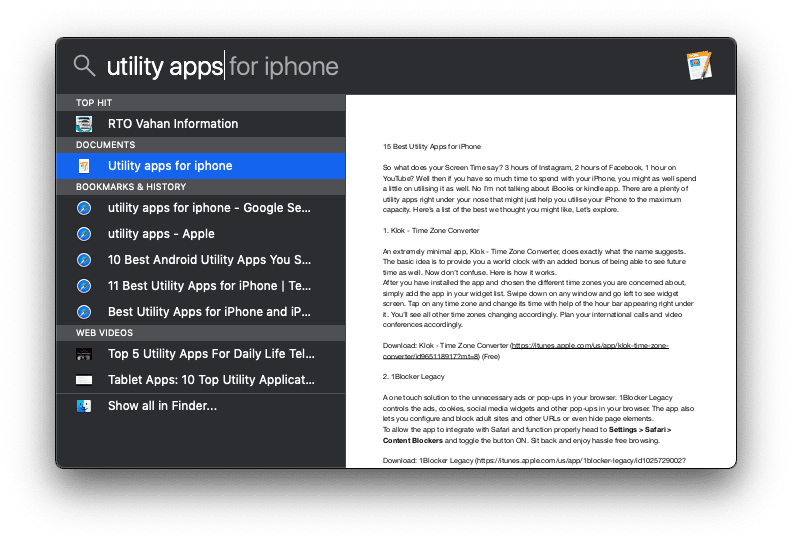
قد يبدو Alfred بطيئًا بعض الشيء في البداية عندما يتعلق الأمر بالبحث عن الملفات ، ولكن يمكنك تغيير ذلك من الإعدادات. افتح تطبيق Alfred ، ضمن الميزات> النتائج الافتراضية ، وحدد المربع “Unintelligent”. من المدهش أن التطبيق يقول أن هذا الإعداد غير مستحسن لأنه قد يؤدي إلى إبطاء عملية البحث. ولكن ليس من العدل مقارنة التطبيقين بإعدادات غير متساوية.
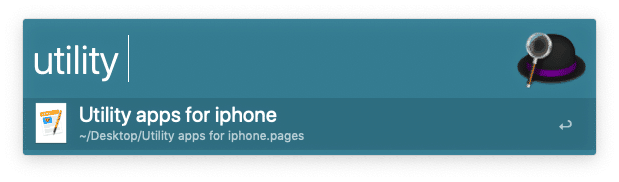
4. بحث الويب
يحتوي Spotlight على نطاق واسع جدًا في بحث الويب. فهو يجلب نتائج في وقت واحد من الويب ، اقتراحات Siri، والمعرفة الخاصة بـ Siri. إذا كانت إعدادات الموقع لديك قيد التشغيل ، فيمكنك أيضًا البحث عن الأماكن والمطاعم المجاورة ، مثلما تفعل على هاتفك.
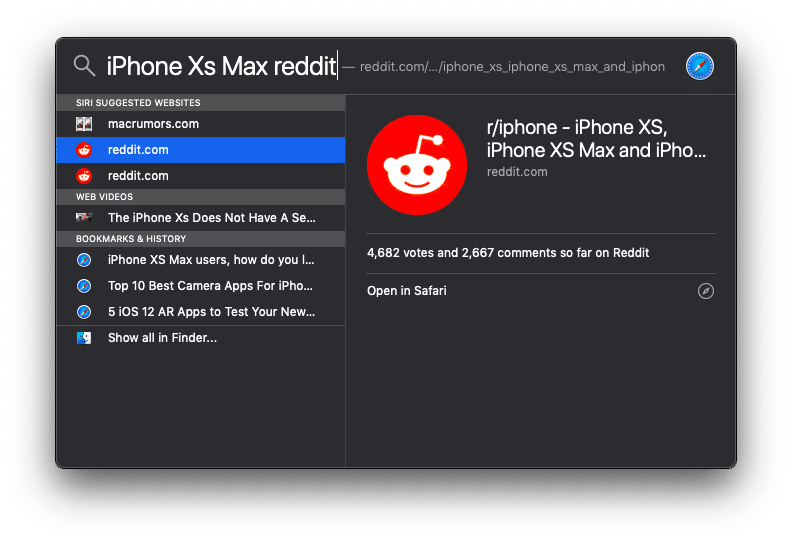
Alfred يأخذ بحث الويب إلى المستوى التالي. مع خيار البحث المخصص ، يمكنك تخصيص بحث الويب على Alfred إلى مستوى أعلى. يمكنك إعداد كلمات رئيسية لبدء بحث مخصص من صفحة من اختيارك بدلاً من البحث المنتظم على google. لإعداد كلمة رئيسية للبحث المخصص ، توجه إلى الميزات> بحث الويب وانقر على “إضافة بحث مخصص” في الجزء السفلي الأيسر من الشاشة. يعتبر إعداد الأمر صعب بعض الشيء. ابق بانتظار مقالنا عن كيفية إعداد واستخدام Alfred مثل المحترفين.
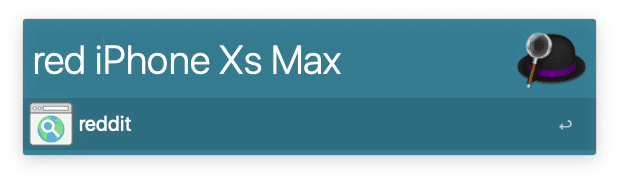
5. الحساب والتحويل
يأخذ Spotlight الأفضلية هنا حيث تتيح لك ميزة المعاينة رؤية الحساب على الفور. تكون تحويلات العملات / المقاييس أفضل ؛ حيث ستعرض لك تحويلات متعددة دون أن تطلب ذلك.
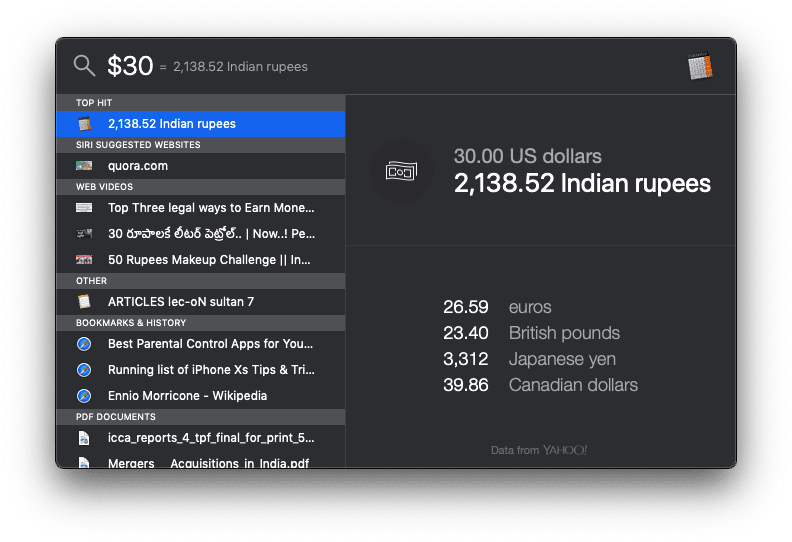
نافذة حساب Alfred لا بأس بها. حيث تمنحك نتائج سريعة ولكن ليس هناك الكثير من المعاينة. أما بالنسبة للتحويل ، فإن Alfred لا يفعل شيئًا. سيكون عليك القيام ببحث google منتظم لذلك.
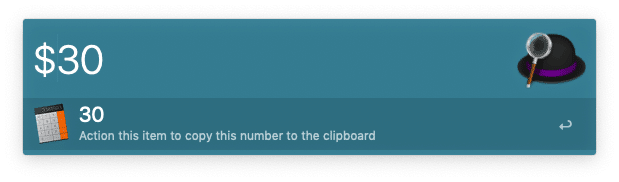
6. القاموس والتهجئة الإملائية
Spotlight هو أداة ذكية عندما يتعلق الأمر بتعريف الكلمات. للعثور على معنى لأي كلمة ، ابدأ في كتابة الكلمة في Spotlight وستظهر لك نتائج في المعاينة على الفور. ليس هذا فقط ، إذا كنت مرتبكًا من التهجئة ، ما عليك سوى الضغط على “alt + esc” بعد كتابة بعض الأحرف وستظهر لك كلمات مشابهة في القائمة. حسنًا ، هذا اختصار Mac إذا لم تكن تعرفه من قبل. يمكنك استخدامه في أي مكان على النظام. اشكرني لاحقا.
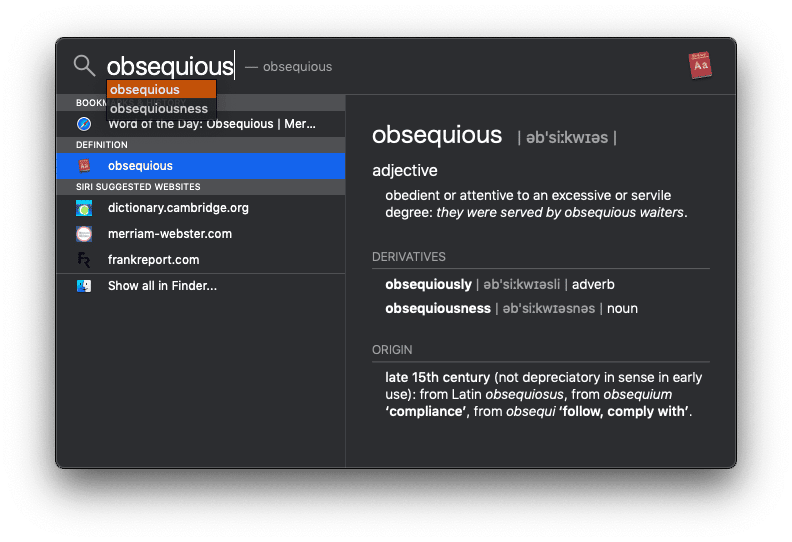
يتكامل Alfred مع قاموس النظام كذلك. ولكن نظرًا لأنه يحتوي على تطبيق لجهة خارجية ، سيكون عليك كتابة الكلمة الرئيسية “Define” قبل كتابة كلمتك لمعرفة معناها. وبالمثل ، اكتب “Spell” للتحقق من هجاء كلمة. هذا يزيل السرعة التي نبحث عنها.
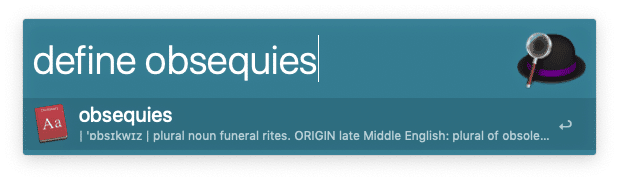
7. جهات الاتصال
يتكامل Spotlight مع معظم تطبيقات MacOS الأصلية ، وتكون جهات الاتصال واحدة منها. عند بدء كتابة اسم ، يبدأ مربع الاقتراحات في عرض الأسماء أدناه. بمجرد كتابة الاسم بالكامل ، سترى بطاقة جهة اتصال مباشرة أسفل المشغّل. يمكنك مباشرة إجراء مكالمة وإرسال رسالة والقيام بمكالمة FaceTime من نافذة المعاينة مما يجعلها أفضل.
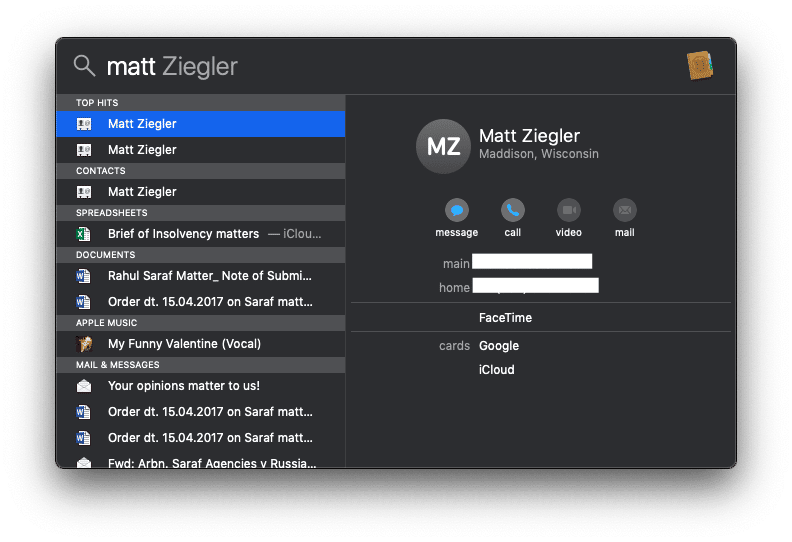
من ناحية أخرى ، لا يمتلك Alfred تكاملاً مع جهات الاتصال ، وليس في الإصدار المجاني على الأقل، لذلك لا يوجد قتال هنا.
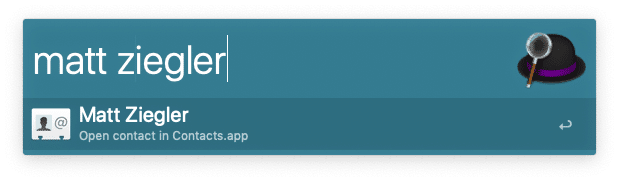
8. iTunes
يحتوي دليل بحث Spotlight على الموسيقى افتراضيًا ، لذلك فإن كتابة اسم أغنية أو قائمة تشغيل في نظامك سيتم عرضها ويمكنك تشغيلها مباشرةً. في بعض الأحيان قد يبدو Spotlight مثل Siri بأصابعك.
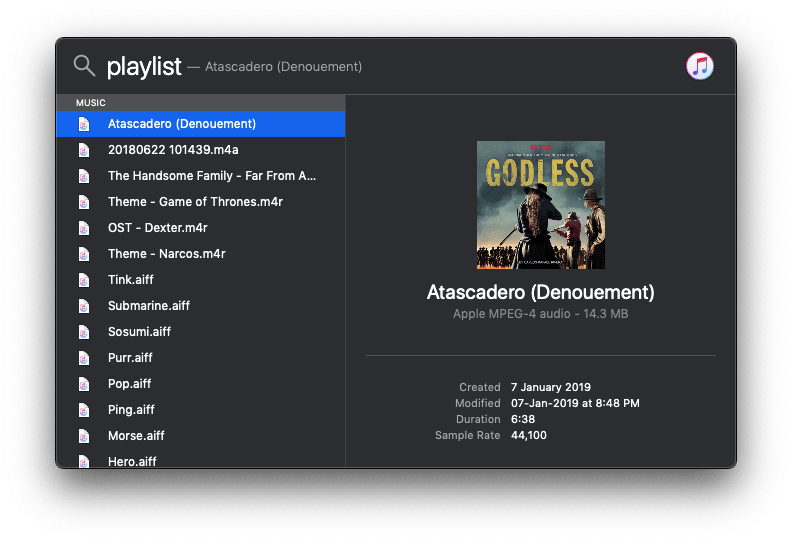
iTunes مرة أخرى يأخذ ضربة قوية هنا. لا يوجد دليل لبحث الموسيقى في الإصدار المجاني.
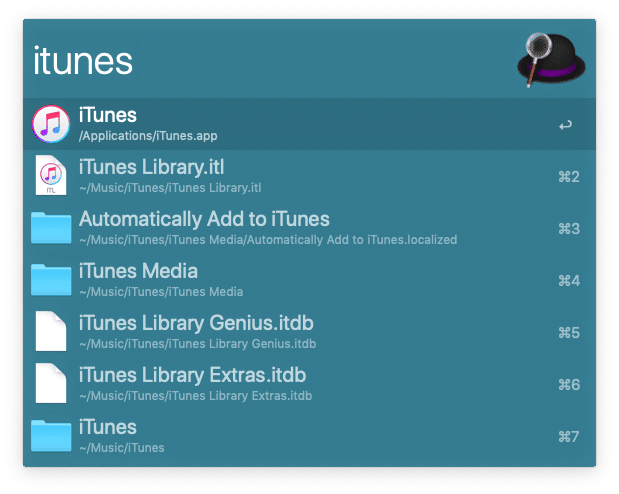
النسخة المدفوعة من Alfred
Powerpack ، هذا ما يطلقه Alfred لحوالي 30 دولارًا للمستخدم الواحد. يرتفع السعر إلى 50 دولارًا إذا كنت تريد ترقيات مجانية مدى الحياة للإصدارات المستقبلية من Alfred. يوفر Powerpack بعض الميزات الرائعة حقًا والتي قد تكون مفيدة في الواقع. دعونا نعرف ما الموجود على الطاولة هنا.
يجلب لك Alfred Powerpack Workflows ، وهو مكون أساسي يسمح بتكامل تطبيقات الطرف الثالث مثل Slack و Evernote و LastPass ودمج خدمات الويب مثل Amazon و Reddit وغيرها الكثير. بعد ذلك ، يوجد في Powerpack الحافظة والمقتطفات التي ستجعل المهام اليومية على جهاز MacBook الخاص بك سريعة وسهلة. ليس هذا فقط ، كميزة لا تقبل المنافسة ، فإن التطبيق يوفر لك جهاز Alfred عن بعد والذي يمكن شراؤه بمبلغ إضافي قدره 4 دولار. يمكن لـ Alfred Remote تشغيل أوامر النظام عن بُعد.
يعتبر Alfred Powerpack والميزات المدفوعة مجموعة معقدة من الأدوات التي لا يمكن شرحها هنا. وهكذا ، سرعان ما سنقوم بكتابة مقالة منفصلة حول كيفية استخدام Alfred Powerpack حيث سنغطي جميع الميزات المدفوعة بالتفصيل. سنقوم بالتأكيد بتحديث هذه المقالة بالارتباط عند الانتهاء ، لذا راقب ذلك.
الخلاصة – Spotlight Vs Alfred (النسخ مجانية)
لا يكون Spotlight أسرع فحسب ، ولكنه يأتي أيضًا مع محول العملات والتكامل مع جهات الاتصال وبحث iTunes والقاموس والمزيد. لا يمكن لـ Alfred من ناحية الفوز إلا أن يهزم Spotlight بميزاته المدفوعة.
برأينا ، سيأخذك Alfred (مجاني) خطوة نحو الأسفل من حيث الميزات وسهولة الاستخدام. صدقًا ، لن يساعدك Alfred في الحصول على “Black Cape” مجانًا. انتظر استعراضنا الكامل للنسخة المدفوعة من Alfred أو إذا كنت مستخدمًا له بالفعل ، فأخبرنا بذلك في التعليقات أدناه إذا كنا نفتقد شيئًا ما.







